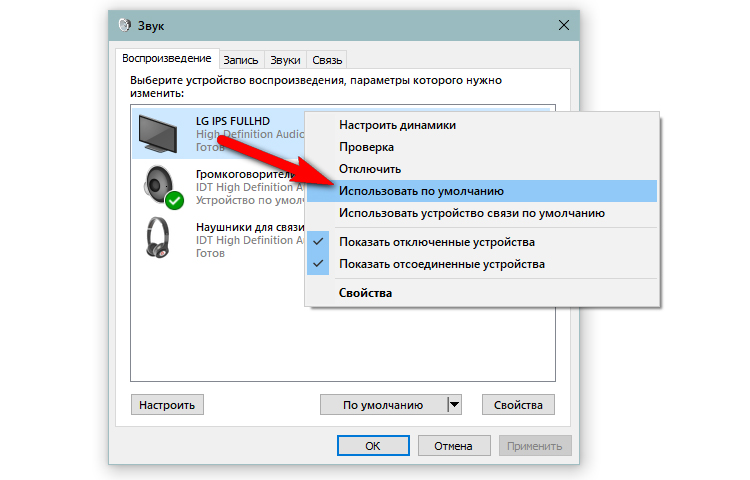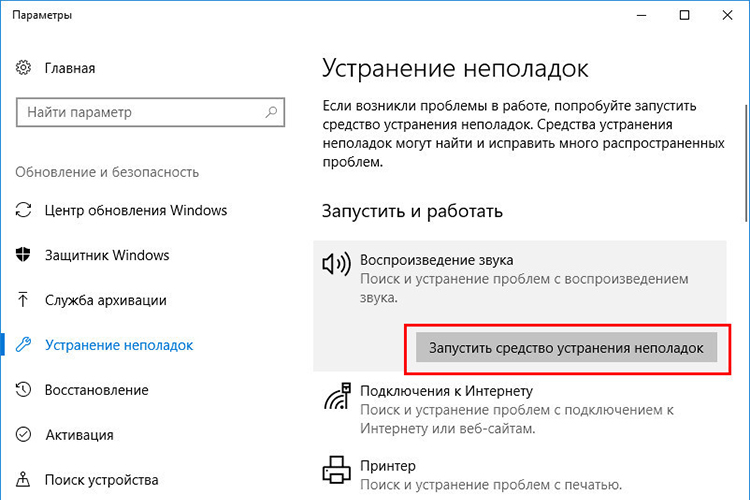Cara mengeluarkan bunyi ke TV melalui HDMI: menyambungkan kabel dan menyediakan isyarat audio
 Sudah hampir dua puluh tahun sejak piawaian HDMI kukuh sebagai kaedah utama komunikasi berwayar antara pelbagai peranti. Ia muncul pada tahun 2003 dan sentiasa berkembang sejak itu.
Sudah hampir dua puluh tahun sejak piawaian HDMI kukuh sebagai kaedah utama komunikasi berwayar antara pelbagai peranti. Ia muncul pada tahun 2003 dan sentiasa berkembang sejak itu.
HDMI (Antara Muka Multimedia Definisi Tinggi) boleh diterjemahkan ke dalam bahasa kami sebagai "antara muka multimedia definisi tinggi". Ia membolehkan anda menghantar isyarat audio dan video dengan kualiti tertinggi tanpa sebarang kelewatan.
Selain itu, walaupun ini bukan kelebihan utamanya, HDMI akan membolehkan anda mengawal kelantangan peranti yang disambungkan menggunakan alat kawalan jauh TV.
Melalui antara muka ini, anda boleh menyambungkan sebarang alat yang membolehkan anda mengeluarkan imej dan bunyi ke TV, serta beberapa jenis peranti audio serentak, seperti penerima AV, penguat stereo, bar bunyi dan pembesar suara aktif.
Dalam artikel ini, kami akan melihat dengan lebih dekat kaedah sambungan berwayar ke TV melalui HDMI dan memberitahu anda tentang kelebihan sambungan sedemikian.
Kandungan
Bagaimana untuk mengeluarkan bunyi ke TV melalui HDMI
Apabila membincangkan antara muka HDMI, adalah berdosa untuk tidak menyebut ARC (daripada standard 1.4) dan eARC (daripada standard 2.1). Singkatan ini, masing-masing, berasal daripada nama Inggeris Audio Return Channel dan versi Audio Return Channel yang lebih moden. Dalam bahasa kami, ini bermaksud "Saluran Pulangan Audio" dan "Saluran Pulangan Audio Yang Dipertingkatkan".
Setiap TV moden mempunyai input ini, sering dirujuk sebagai HDMI (ARC), sekurang-kurangnya standard 2.0 mempunyai sebutan itu.
Untuk apa sebenarnya? Hakikatnya ialah penyambung ini yang membolehkan kita bukan sahaja menerima isyarat audio / video dari penerima, tetapi juga menghantar bunyi dari TV kembali ke peralatan yang disambungkan.
Pada masa ini, hanya melalui antara muka ini kami dapat menerima audio berbilang saluran yang tidak dimampatkan, seperti Dolby TrueHD atau Audio Master DTS-HD. Contohnya, daripada pemain Blu-ray.
Dan versi penyambung eARC yang lebih baharu sudah boleh menghantar bunyi sekeliling dalam format 7.1 saluran, seperti DTS:X atau Dolby Atmos. Bagi pengguna biasa, ini mungkin bukan ciri yang paling penting, tetapi bagi pencinta muzik sebenar atau peminat filem, ia boleh dikatakan satu kemestian.
Penyelesaian ini juga akan membolehkan anda menyiarkan persembahan multimedia pada skrin besar, jadi ia sering digunakan oleh guru, pendidik, pelajar dan pengajar.
Kebanyakan komputer riba dan TV mempunyai port HDMI saiz standard.
Dalam kes ini, menyambung dua peranti antara satu sama lain adalah sangat mudah:
- Hidupkan komputer riba dan TV anda.
- Gunakan alat kawalan jauh untuk menetapkan port HDMI sebagai sumber input pada TV. Jika ia dilengkapi dengan berbilang penyambung HDMI, kemudian semak nombor port yang anda akan sambungkan kabel.
- Palamkan satu hujung kabel HDMI ke TV anda dan hujung satu lagi ke komputer riba anda.
- Selepas sambungan yang betul, imej dari monitor komputer riba akan dipaparkan secara automatik pada skrin TV.
Menyambungkan TV ke komputer melalui penyesuai
Sesetengah komputer riba, terutamanya yang lebih kecil, mempunyai slot yang lebih kecil, seperti port HDMI mikro atau mini, bukannya port HDMI saiz standard. Dalam kes ini, paling mudah untuk membeli kabel dengan dua hujung yang berbeza. Kemudian kaedah sambungan adalah sama seperti untuk kabel HDMI ke HDMI.
Pilihan lain ialah menggunakan penyesuai. Ini ialah item dua keping, kabel HDMI mini/mikro dan penyambung HDMI standard.
Arahan berikut menerangkan langkah demi langkah cara menyambungkan komputer riba ke TV menggunakan penyesuai:
- Hidupkan komputer riba dan TV anda.
- Tetapkan port HDMI sebagai sumber isyarat menggunakan alat kawalan jauh.
- Palamkan satu hujung kabel HDMI ke TV anda dan hujung satu lagi ke penyesuai.
- Palamkan palam penyesuai ke dalam input HDMI bukan standard komputer riba anda.
- Imej itu akan muncul secara automatik pada skrin TV.
Bagaimana untuk menetapkan output bunyi ke TV selepas sambungan
Televisyen moden sangat maju sehingga beberapa sumber, seperti televisyen satelit, mungkin tidak lagi mengikuti kualiti isyarat video.
Tetapi sama ada anda memilih bar bunyi, penerima teater rumah atau peranti audio lain yang mungkin, anda perlu menyambungkan sistem bunyi anda ke TV anda entah bagaimana.
Dalam era pendigitalan, output analog telah hampir hilang, digantikan sepenuhnya oleh yang digital, jadi ini tidak akan menjadi masalah besar.
Menetapkan output audio pada TV yang disambungkan melalui HDMI ke komputer
Bukan perkara biasa bagi PC Windows 10 mengalami masalah audio dengan port HDMI.
Secara lalai, output audio ditetapkan untuk menghantar isyarat kepada pembesar suara komputer anda.Dan kadangkala berlaku apabila anda menyambungkan kabel HDMI antara TV dan komputer, output audio tidak dikonfigurasikan semula dan kekal ditetapkan kepada pembesar suara. Akibatnya, imej akan disiarkan pada skrin, tetapi tidak akan ada bunyi pada TV.
Untuk mendayakan output audio HDMI, anda perlu memilih peranti output secara manual dalam tetapan sistem.
Di bawah adalah langkah terperinci:
- Buka Tetapan Windows dengan pintasan papan kekunci Win + I
- Buka bahagian "Sistem".
- Pilih tab "Bunyi".
- Dalam senarai "Pilih lokasi untuk main balik audio", pilih output audio TV anda.
Jika masalah tidak diselesaikan dengan tetapan yang betul, sistem anda mungkin mengalami beberapa jenis masalah bunyi.
Terdapat beberapa kaedah mudah untuk menyelesaikan masalah sedemikian, kami akan melihatnya di bawah.
Sambungan serentak dua TV
Biasanya, peranti luaran hanya mempunyai satu port output HDMI. Tetapi anda boleh menyambungkan peranti ke berbilang skrin TV serentak menggunakan pembahagi/penguat HDMI khusus, dijual secara berasingan, yang akan memaparkan kandungan yang sama pada berbilang skrin.
Untuk menyediakan konfigurasi berbilang skrin, anda perlu membeli pembahagi. Biasanya terdapat model seperti 1x2, 1x4, 1x6 atau 1x8.
Dalam erti kata lain, anda menyambungkan satu hujung kabel HDMI ke alat anda dan hujung satu lagi ke port input pembahagi. Anda kemudian menyambungkan seberapa banyak kabel HDMI tambahan yang diperlukan atau tersedia daripada unit ini ke TV yang berbeza.
Selepas menyambung, alat akan menyiarkan bunyi dan imej ke semua TV yang disambungkan.
Kenapa tiada bunyi selepas menyambung
Jika TV serasi dengan fungsi Audio Return Channel, pastikan sistem disambungkan kepada bicu HDMI IN serasi ARC pada TV.
Jika masih tiada bunyi atau hingar, ini mungkin disebabkan oleh konfigurasi output audio yang salah. Jika tidak, ia juga boleh menjadi isu berkaitan anak lelaki yang lebih global pada PC Windows 10 anda.
Jika TV tidak serasi dengan fungsi Audio Return Channel, bunyi daripada TV tidak akan dikeluarkan daripada sistem walaupun sistem disambungkan ke bicu HDMI IN TV.
Penyelesai masalah
Sebagai langkah pertama, anda boleh menggunakan penyelesai masalah, yang akan mengimbas komputer anda secara automatik untuk kemungkinan ralat:
- Masukkan tetapan Windows 10 dengan mengklik gear dalam menu mula.
- Buka bahagian "Sistem".
- Pergi ke tab "Penyelesaian masalah".
- Pilih "Alat Penyelesaian Masalah Lain".
- Buka ciri Play Sound.
- Klik pada butang "Mula".
Isu pemandu
Selalunya, masalah bunyi berkaitan dengan mengemas kini pemacu output bunyi.
Kami akan melihat cara mengemas kini pemacu menggunakan Pengurus Peranti:
- Masukkan Pengurus Peranti dengan mengklik kanan menu Mula dan memilihnya daripada menu konteks.
- Cari tajuk "Input dan output audio" dalam senarai.
- Klik dua kali pada pilihan output audio yang dikehendaki.
- Dalam tetingkap yang terbuka, pergi ke tab "Pemandu".
- Akhir sekali, klik butang "Kemas Kini Pemacu",
- Dan pilih "Cari Pemandu Secara Automatik".
Masalah hubungan
Sambungan kabel mungkin longgar atau tidak betul, yang juga akan mengakibatkan tiada output isyarat.
Periksa kedudukan kabel penyambung pada kedua-dua hujung dan, jika perlu, tamatkan sambungan HDMI dengan memutuskan sambungan kedua-dua peranti dan kabel yang disambungkan di antara keduanya.
Anda boleh melakukan ini dengan cara berikut:
- Putuskan sambungan kabel HDMI dari kedua-dua belah dan sambungkannya semula ke penyambung.
- Sambung semula peranti asal kepada sumber kuasa.
- Selepas TV dan peranti sumber telah but, hidupkan peranti luaran dan tunggu sehingga isyarat mula masuk.
Langkah-langkah ini, walaupun mudah, boleh menyelesaikan pelbagai masalah.
Contohnya, jika TV dan peranti sumber mengandungi maklumat salah yang diterima melalui kabel HDMI, tetapan semula akan menetapkan semula kepada sifar dan but semula dengan data yang betul.
Tetapan yang salah
Jika peranti disambungkan melalui HDMI, cari tetapan audio yang sesuai dalam menu tetapan peranti yang disambungkan (cth kotak set atas digital, bar bunyi atau pemain Blu-ray).
Banyak (Saluran Pemulangan Audio) atau CEC (Kawalan Elektronik Pengguna) ialah teknologi yang membenarkan peranti yang disambungkan melalui HDMI untuk berkomunikasi. Walau bagaimanapun, disebabkan oleh fakta bahawa terdapat jenama dan model peranti HDMI yang berbeza, kadangkala peranti mungkin tidak berinteraksi seperti yang diharapkan; cuba hidupkan mereka.
Juga pastikan volum sistem tidak dikecilkan.Gunakan tombol kelantangan untuk meningkatkan tahap kelantangan secara beransur-ansur.
Jika anda mempunyai berbilang sumber audio luaran yang berfungsi serentak, pastikan sistem menggunakan perkakasan tepat yang anda perlukan.
Untuk melakukan ini, untuk keyakinan tambahan, anda boleh melumpuhkan semua peranti luaran yang disambungkan dalam Pengurus Peranti, kecuali yang anda perlukan.
Selepas itu, mulakan semula peranti dan cuba pasangkannya dengan TV sekali lagi.
Semak kaedah sambungan lain
Untuk memahami sifat masalah - sama ada teknikal atau sistemik, cuba gantikan kabel HDMI, sebagai contoh, dengan kabel optik dan semak jika terdapat isyarat dalam kes ini.
Disebabkan oleh isu keserasian CEC dan ARC dengan jenama dan model yang berbeza, audio HDMI mungkin tidak berfungsi atau pecah seketika.
Putuskan sambungan kabel HDMI daripada peranti luaran dan TV, dan kemudian sambungkan kabel optik sebagai gantinya. Tetapi sedar bahawa kerana kabel optik tidak mempunyai arahan HDMI-CEC untuk mengawal peranti, anda perlu menggunakan alat kawalan jauh yang diprakonfigurasikan.
Pasang kemas kini peranti
Masalahnya juga mungkin produk yang anda gunakan sebagai sumber isyarat luaran perlu dikemas kini.
Ini boleh digunakan pada kedua-dua komputer, telefon pintar atau tablet, serta bar bunyi, kotak atas set atau pembesar suara. Mungkin memasang perisian tegar baharu atau pakej kemas kini pada peranti akan menyelesaikan beberapa masalah sistem yang menghalang penghantaran isyarat audio biasa melalui antara muka HDMI.
Jika perlu, tetapkan semula sistem kepada lalai kilang dan mulakan semula proses pemasangan.
Mengapa tiada bunyi selepas kemas kini perisian
Sudahkah anda mengemas kini perisian peranti luaran, tetapi masih tiada bunyi? Tidak perlu panik, kemungkinan masalah itu telah diperbaiki, dan sebab kekurangan bunyi hanyalah menetapkan semula tetapan.
Dalam keadaan sedemikian, hanya kembali ke tetapan sistem dan pilih output audio TV anda, dan ulangi langkah yang ditunjukkan dalam artikel ini.
Jika peranti, selepas manipulasi di atas, bukan sahaja tidak mengeluarkan bunyi, tetapi juga tidak menyiarkan imej pada skrin TV, maka kemungkinan besar masalahnya adalah teknikal dan salah satu peranti anda mungkin memerlukan pemeriksaan perkhidmatan.
Video yang berguna
Cara mengeluarkan bunyi dari komputer ke TV melalui kabel HDMI akan dibincangkan dalam video: